Цифрове малювання та текстурування 3D-моделей є мистецтвом самостійно. З Maxon BodyPaint ви можете зробити свої об'єкти реалістичнішими завдяки творчим технікам. У цьому навчальному посібнику я поясню, як ви можете ефективно використовувати рельєфний та дифузний канали, щоб додати деталі та глибину вашій моделі. Давайте без зволікань почнемо!
Основні висновки
- Рельєфний канал дозволяє вам надавати моделі текстури, що створюють глибину та структуру.
- Комбінація рельєфного та дифузного каналів є вирішальною для досягнення реалістичних деталей і матеріальних ефектів.
- Правильна робота з шарами дозволяє вам контролювати свої текстури та їх вигляд.
Покрокова інструкція
Налаштування матеріалів та каналів
Щоб почати текстурування, вам потрібно переконатися, що ви працюєте в правильному матеріалі та на правильному каналі. Тож перейдіть до матеріалів і виберіть рельєфний канал. Тут ви можете побачити, які канали активні і доступні для вашої моделі.
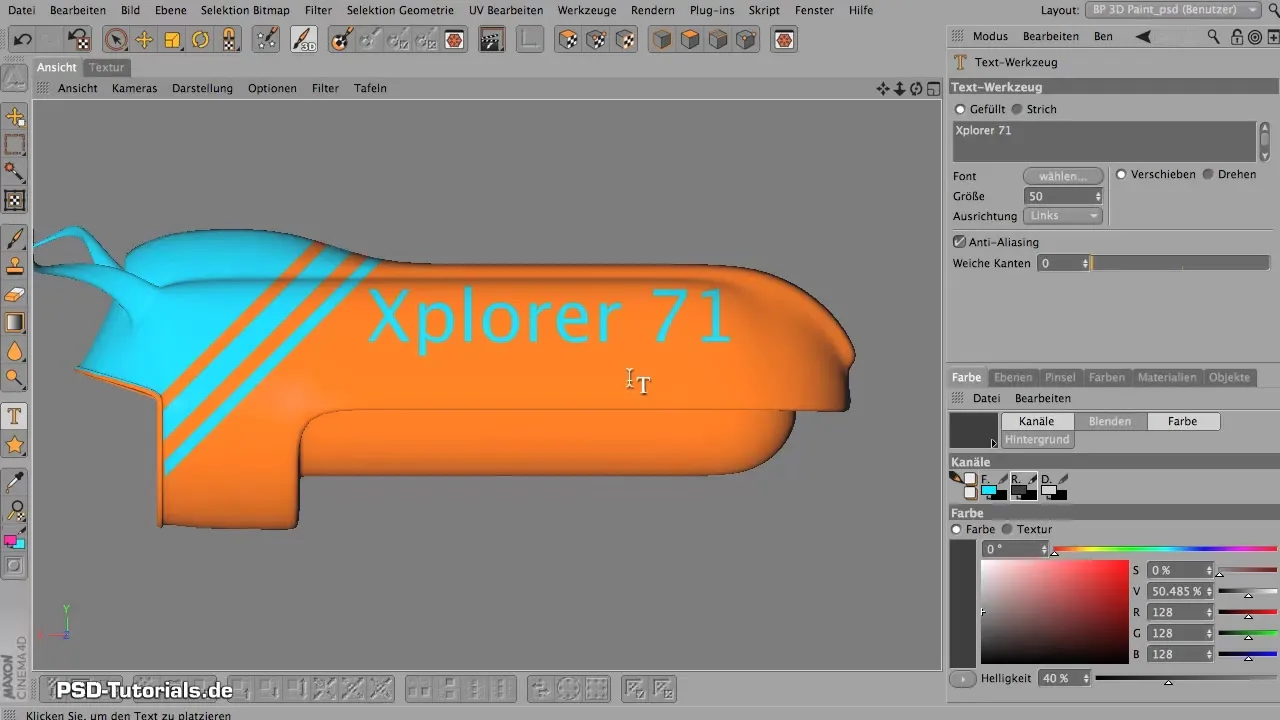
Щоб переконатися, що все працює, ви можете відразу активувати дифузний канал. Це дозволить вам працювати з обома каналами одночасно, що дає вам більше гнучкості у ваших можливостях дизайну.
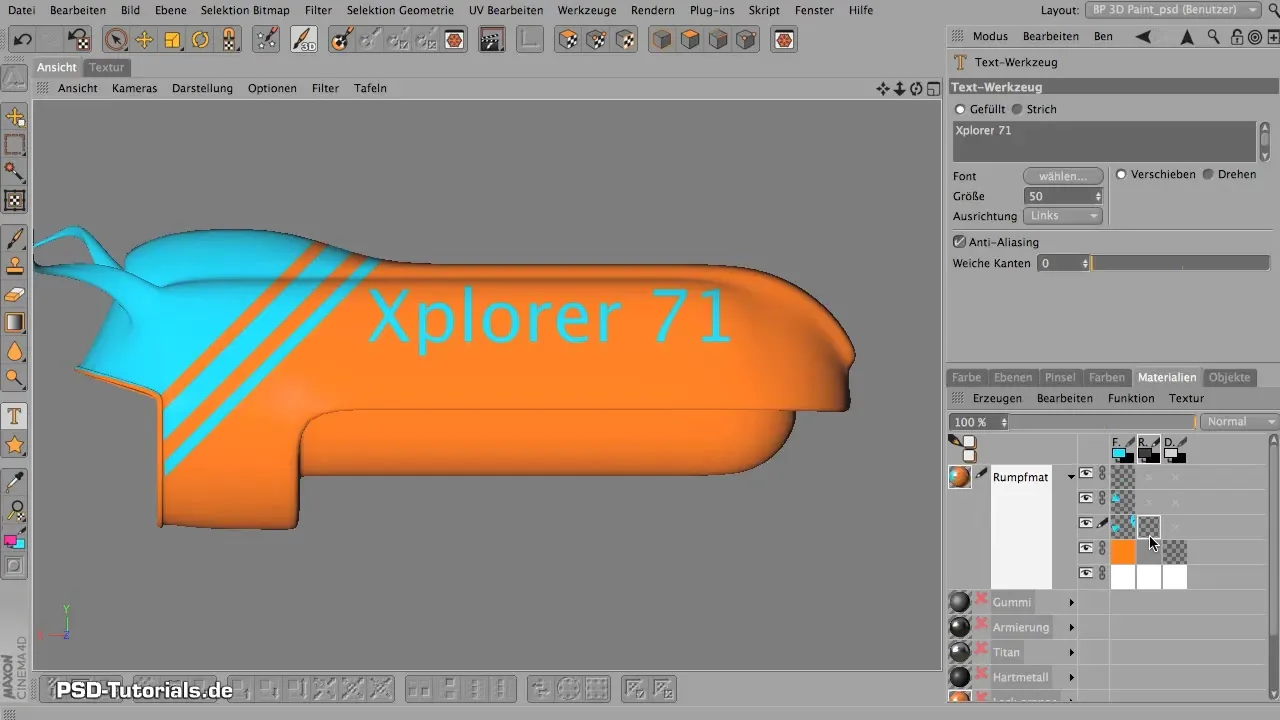
Виконання малярських робіт для рельєфного каналу
Тепер час почати малювати. Ви спочатку працюєте в рельєфному каналі. Виберіть лінійний малюнок для точного малювання і переконайтеся, що ви встановили відповідну товщину ліній. Протестуйте кілька штрихів і зверніть увагу на те, як лінії та поглиблення виглядають на вашій моделі.
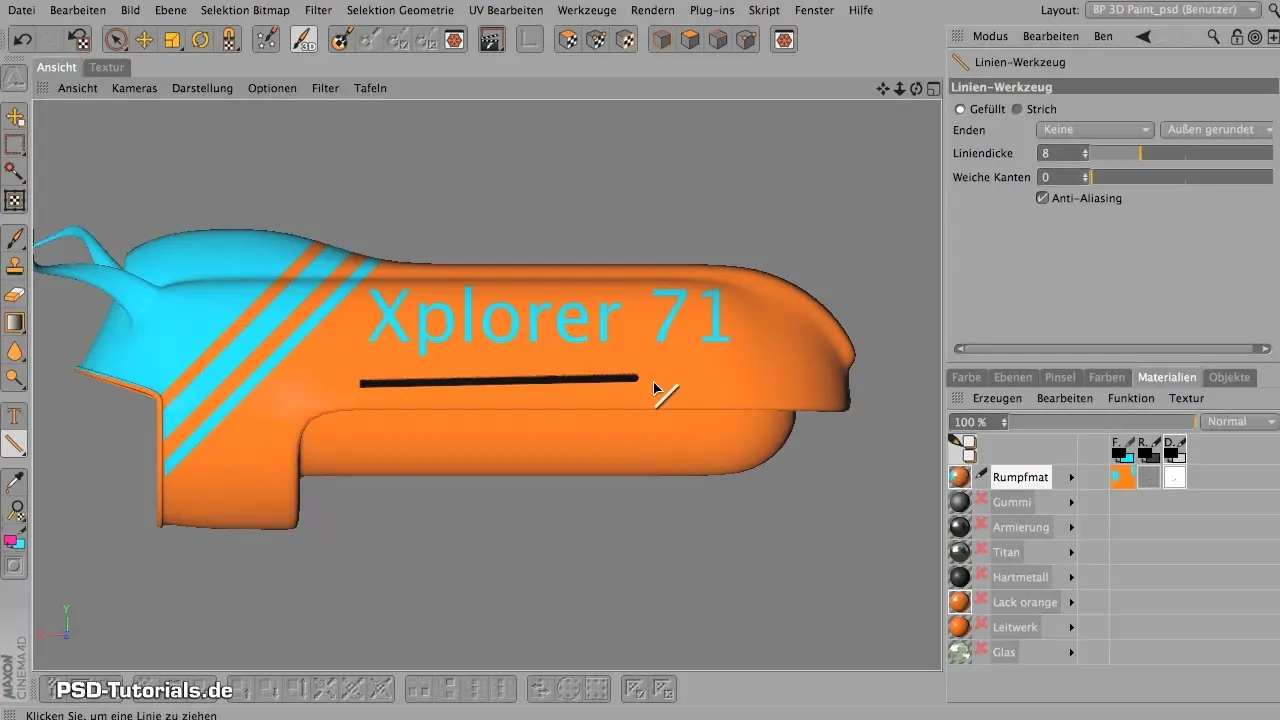
Зажавши клавішу Shift, ви проводите лінії, щоб створити довгі та рівномірні поглиблення. Це допомагає створити структуру, яка додає моделі більше глибини та деталей.
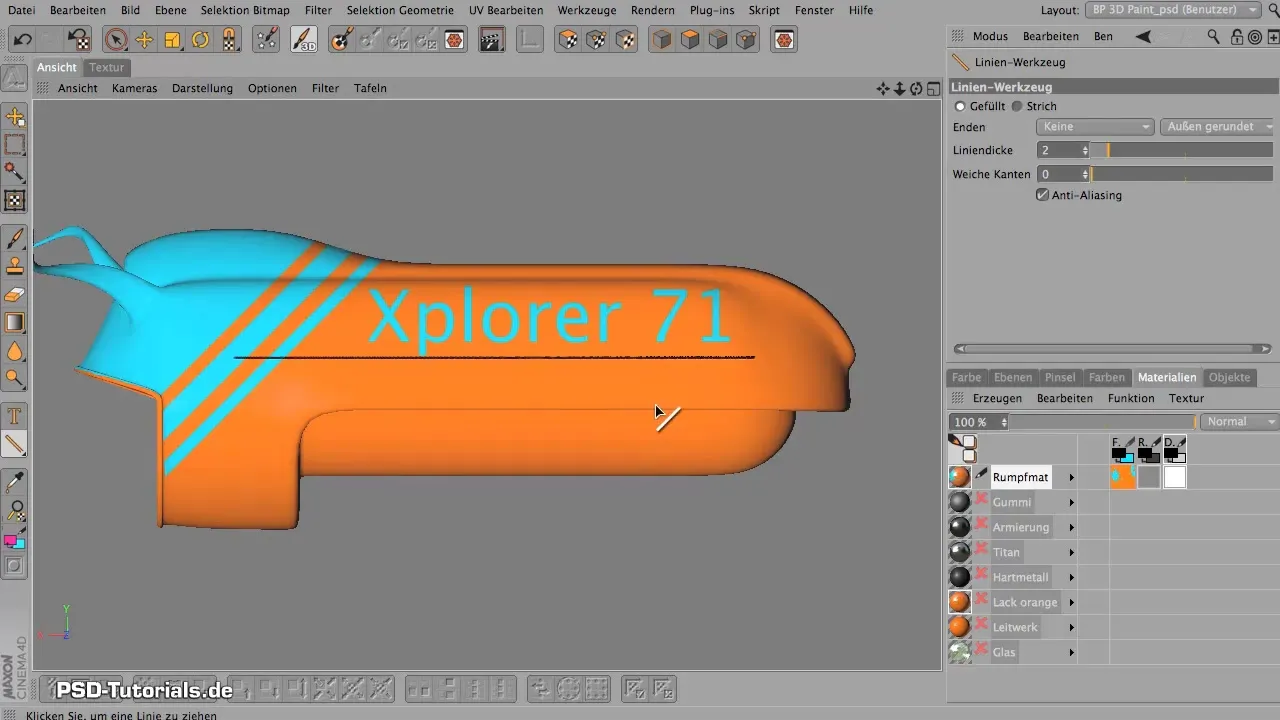
Додавання світлових відблисків та деталей
Після того, як ви створили основну структуру, ви можете додати світлові відблиски, щоб посилити глибину. Це робиться шляхом цілеспрямованої роботи в дифузному каналі. Тут вам слід звернути увагу на те, щоб не всі області були однорідно темними, щоб досягти реалістичного ефекту.
Ви можете відрегулювати непрозорість, щоб отримати різний ефект зображення. Коли ви малюєте чорним, в подальшій розробці ви зможете краще контролювати яскравість.
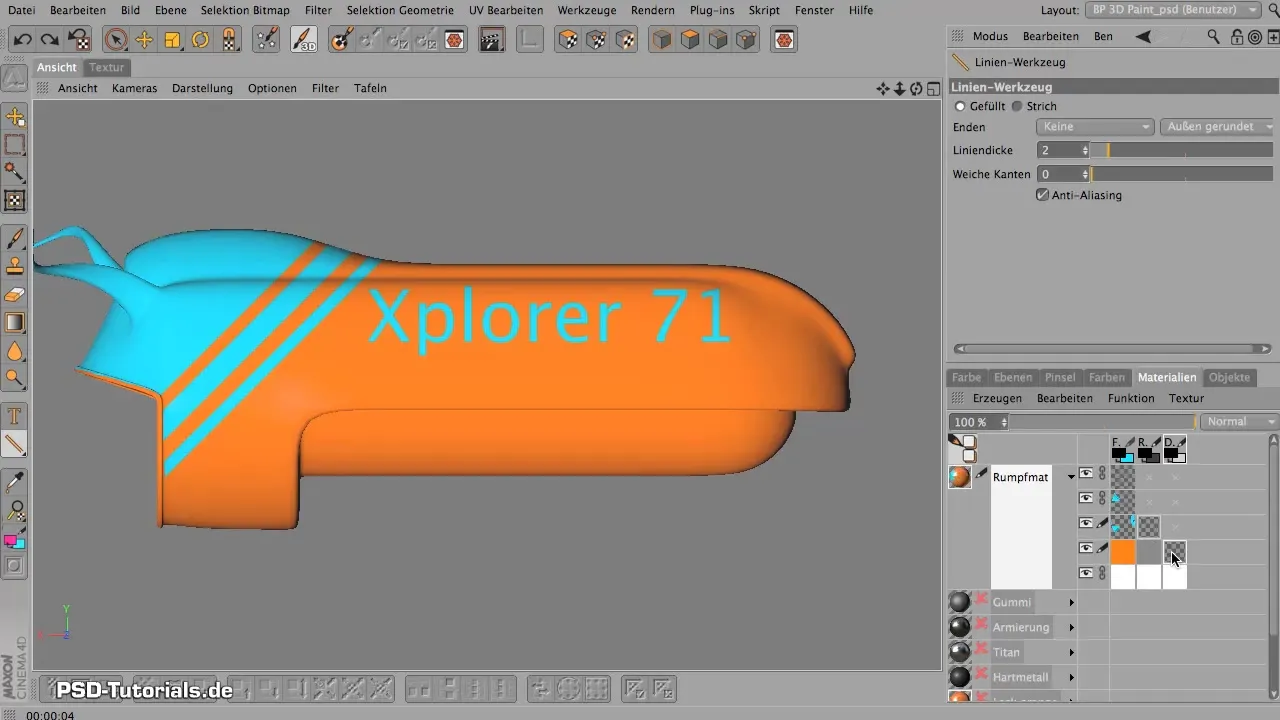
Використання розмивника
Щоб згладити краї і створити м'якший перехід між лініями, розмивник є відповідним інструментом. Встановіть непрозорість розмивника на низький рівень і обережно пройдіться по краях у невеликих контрольованих рухах. Цей крок покращує загальний вигляд моделі і забезпечує відсутність різких країв.
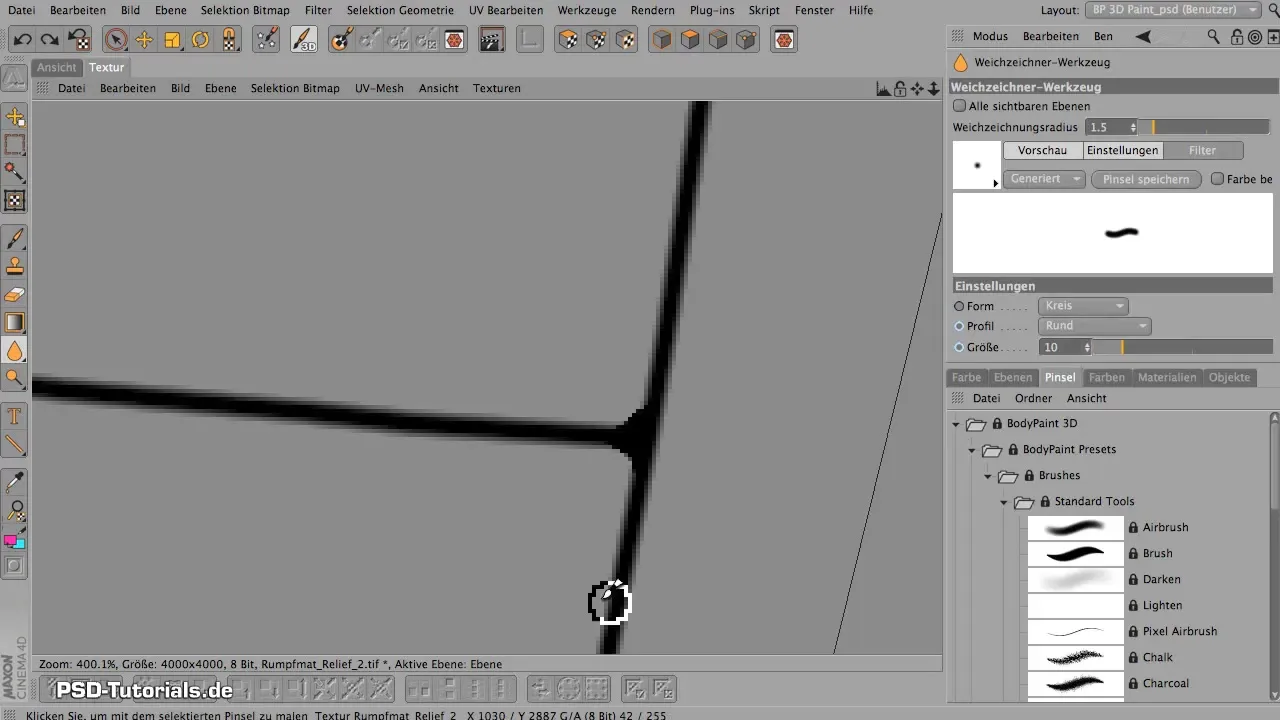
Створення зварних швів та інших деталей
Цілеспрямовані зварні шви також є вирішальними для надання моделі автентичного вигляду. Ви можете створити новий шар у рельєфному каналі і нанести зварні шви світлішого кольору, наприклад, білого. Уважно стежте за тим, щоб зменшити непрозорість, щоб зварні шви не виглядали занадто домінуючими.
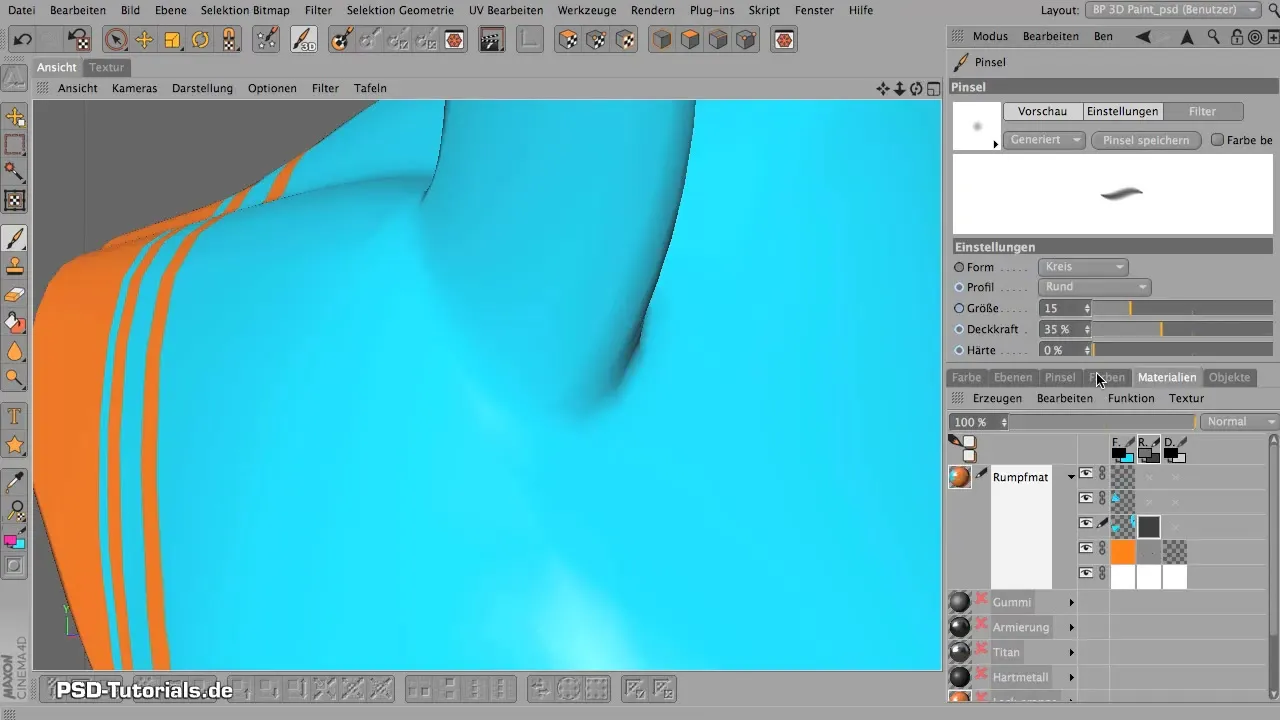
Projection Painting для оптимальних ефектів
Потужним інструментом у BodyPaint є Projection Painting. З його допомогою ви можете уникнути спотворень через UV-координати. Коли ви застосовуєте цю техніку, ви помітите, що можете значно свобідніше розробляти свої текстури, при цьому зберігаючи оригінальну структуру моделі.
Активуйте режим і почніть наносити деталі. Коли ви знову вимкнете режим, інформація буде перенесена на основну модель.

Остаточні деталі та бруд
Щоб надати моделі реалістичний вигляд, ви можете в дифузному каналі додати різноманітні ефекти, такі як бруд або сажа. Створіть новий шар у дифузному каналі і виберіть відповідну пензель. Почніть з того, щоб стилізувати місця, де бруд може з'явитися, більш реалістично. Подумайте про те, де бруд може накопичуватися, наприклад, на нижніх сторонах або в кутах.
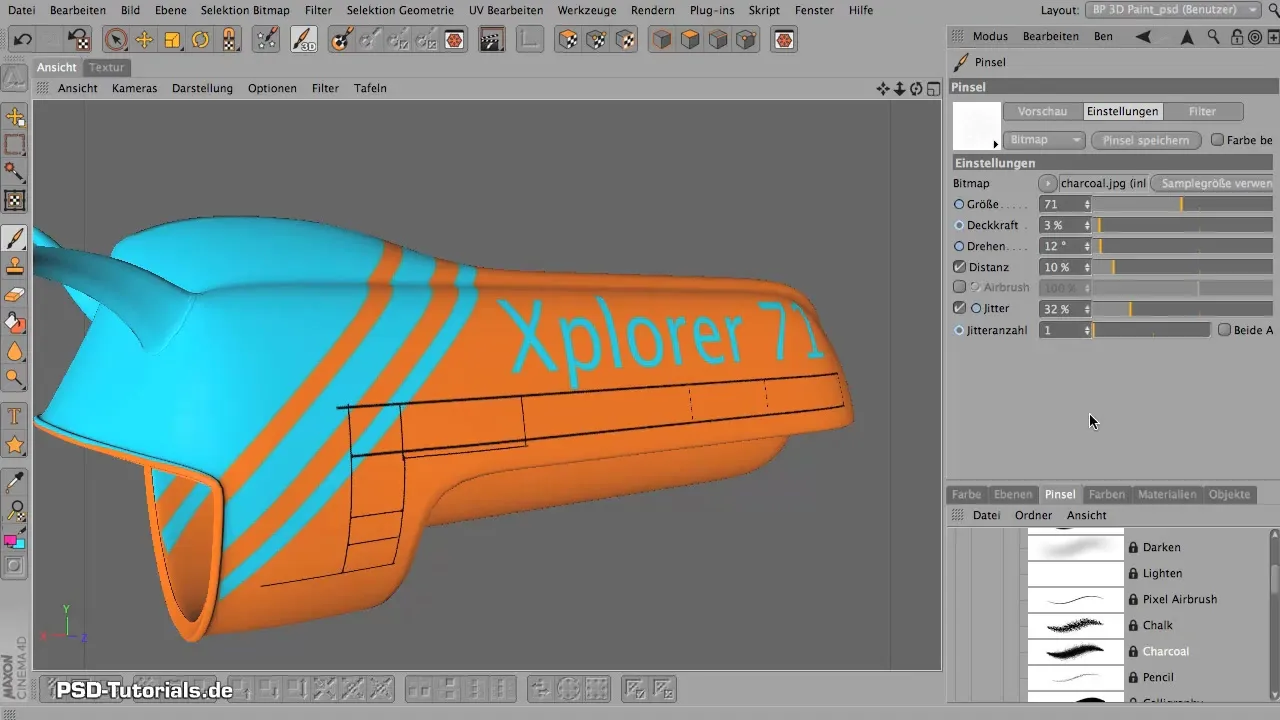
Остаточні кроки та збереження результатів
Після того, як ви додали всі бажані деталі, збережіть свій проект. Для цього перейдіть до меню «Файл» і збережіть всі файли з текстурами, щоб згодом ви могли повернутися до внесених змін. Важливо регулярно зберігати, щоб уникнути втрати роботи.
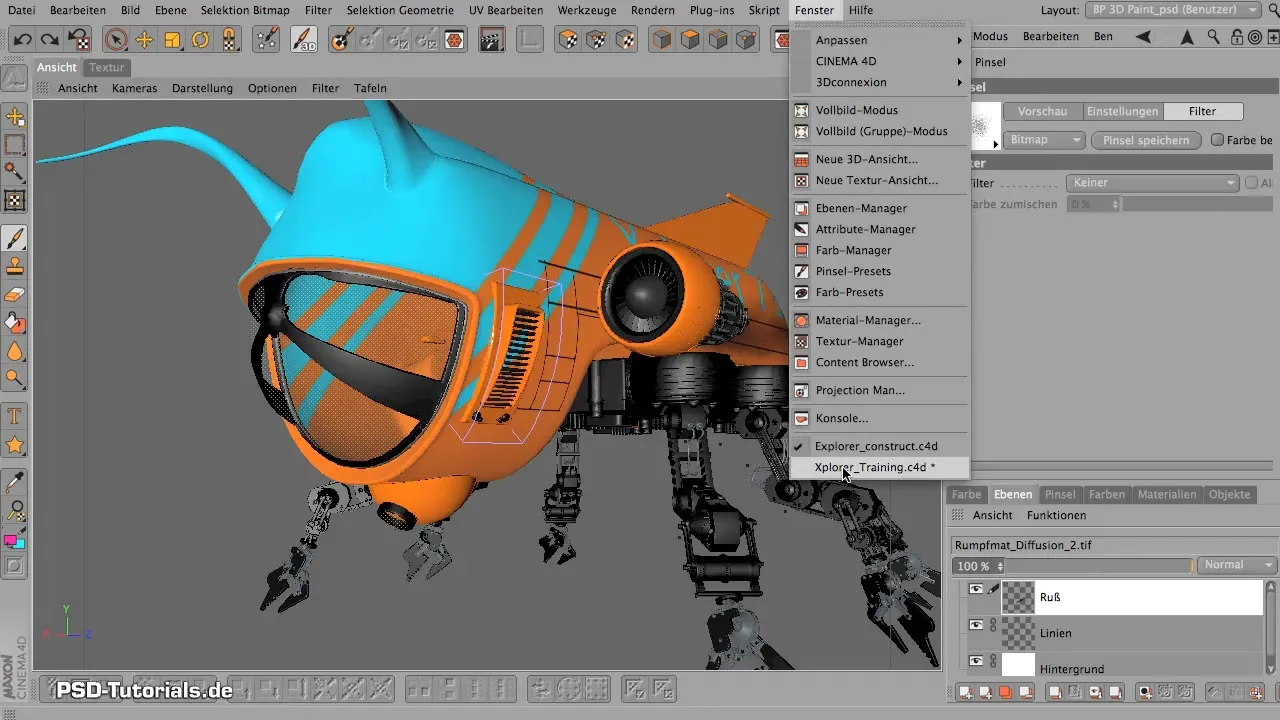
Підсумок - Створення реалістичних рельєфних та дифузійних ефектів у Maxon BodyPaint
У цьому навчальному посібнику ви дізналися, як працювати з різними каналами в Maxon BodyPaint, щоб досягати вражаючих рельєфних та дифузійних ефектів. Завдяки правильним матеріалам, вибору інструментів і ітеративним коригуванням, ви можете створювати реалістичні деталі та текстури, які нададуть вашій 3D-моделі життя. Експериментуйте з різними техніками і насолоджуйтесь творчим процесом!
Поширені запитання
Як знайти правильні матеріали в BodyPaint?Перейдіть до менеджера матеріалів, щоб переглянути доступні матеріали та їх канали.
Чи можу я одночасно редагувати рельєфний та дифузний канал?Так, ви можете активувати обидва канали та працювати паралельно, щоб створити складні текстури.
Чому мої текстури зникають під час обертання моделі?Це може статися, якщо ви все ще працюєте в UV-режимі. Перевірте свій режим і перейдіть до режиму Projection Paint, щоб уникнути цього.
Як я можу згладити краї текстур?Використовуйте розмивник із низькою непрозорістю, щоб створити плавні переходи та уникнути різких країв.
Чи можу я вносити зміни до текстур у будь-який час?Так, використовуючи різні шари, ви можете вносити зміни в будь-який час, не втрачаючи попередні роботи.

